Excel中想要使用自由曲线画江西省地图,该怎么画呢?我们可以导入江西省地图然后使用自由曲线临摹,下面我们就拉看看详细的教程。
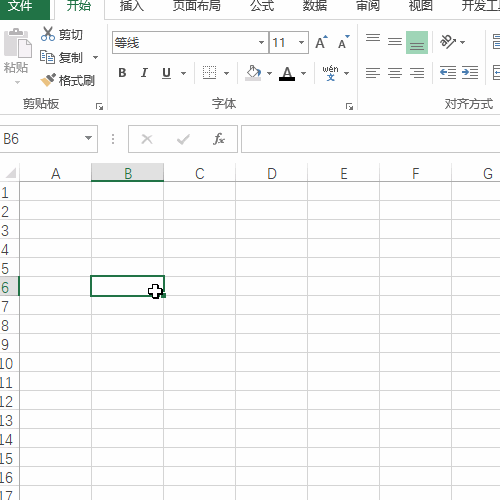
1、用Excel插入已经下载好的江西地图

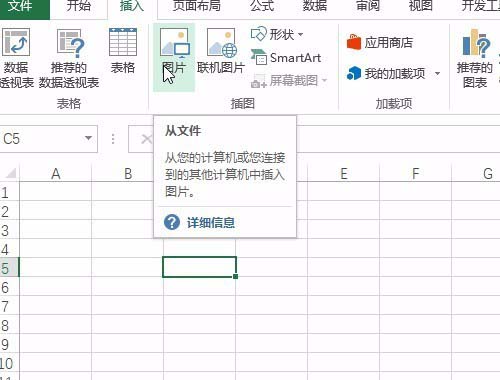
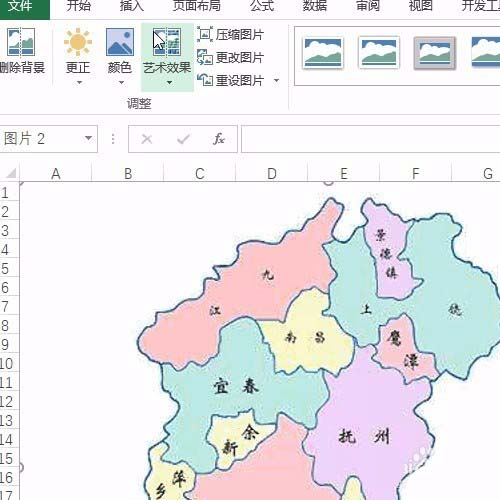
2、然后选择插入选项中的,形状工具的自由曲线
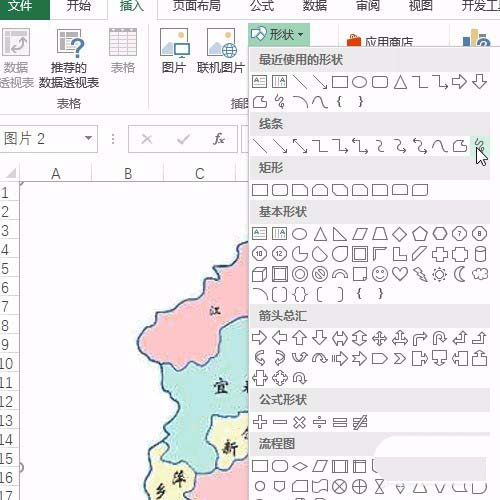
3、首先选择九江市进行临摹,直到形成闭合曲线
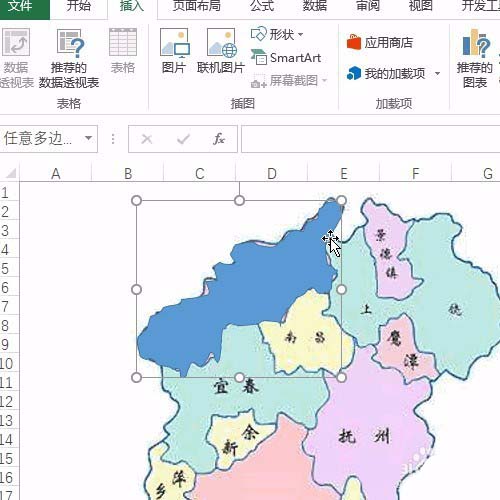
4、设置填充为白色,轮廓为黑色,粗细为0.25磅
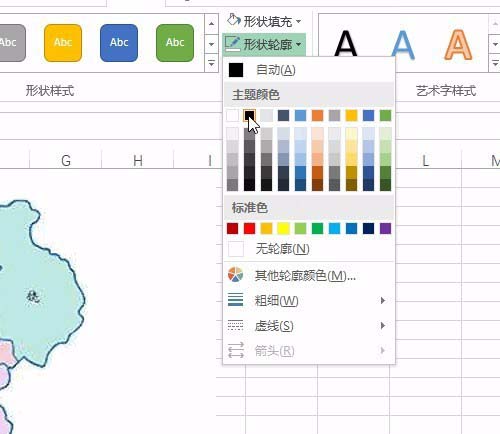
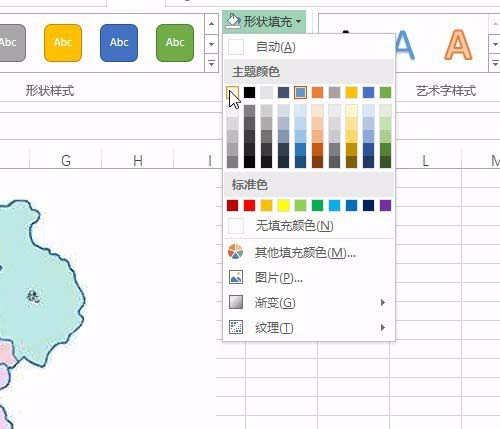
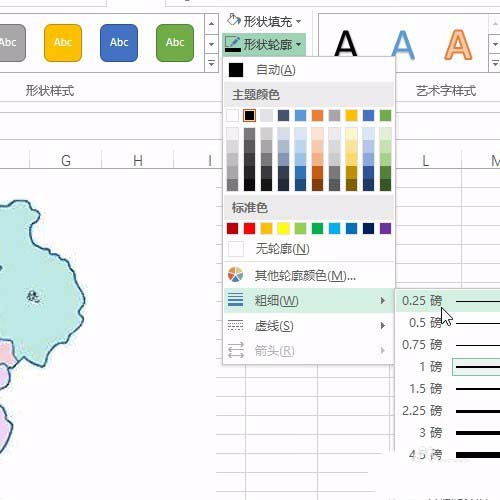
5、然后选择临近的南昌市,同样的道理临摹之后设置
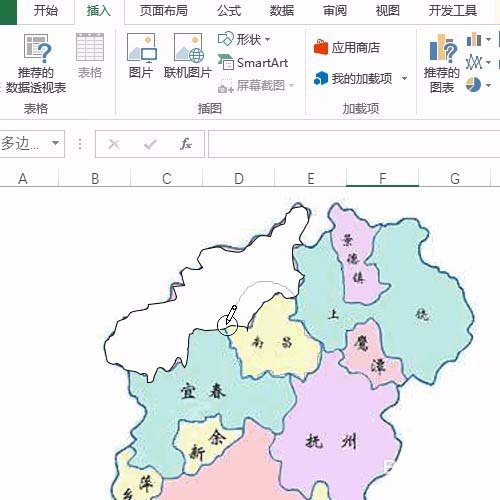
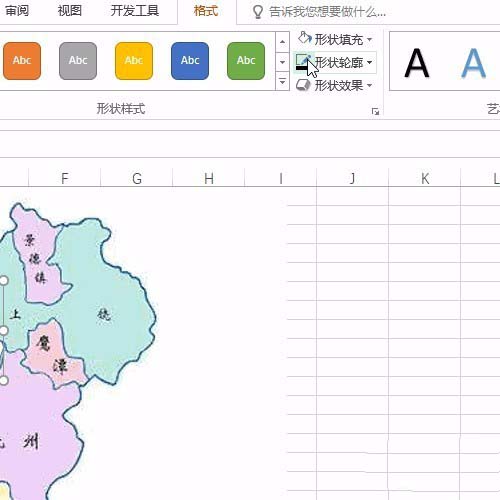
6、只不过要多一步,就是将南昌进行置于底层和上移一层的操作
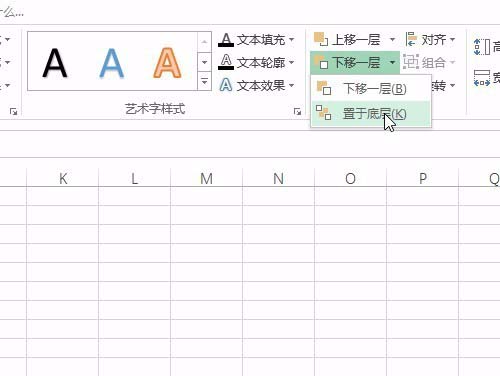
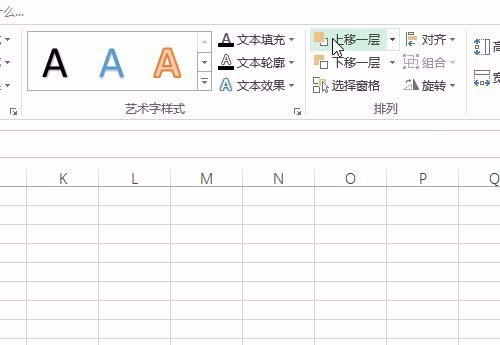
7、按照同样的操作,逐一就近临摹剩下的城市
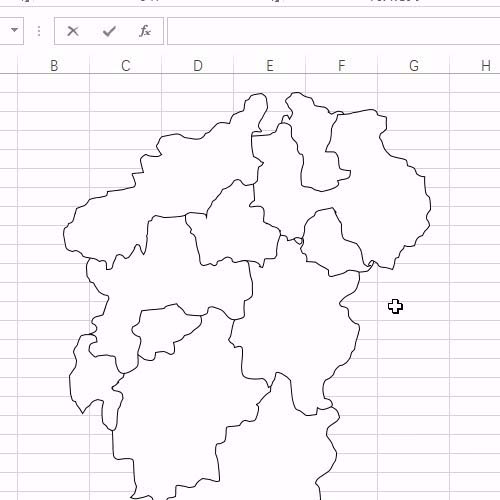
8、然后按照图片标记的城市名,插入文本框进行标记
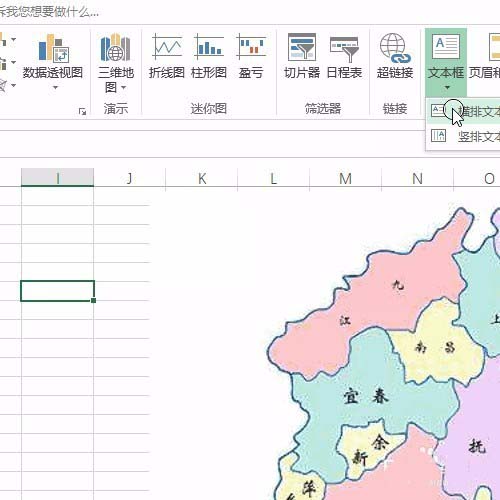

9、直到全部标记好
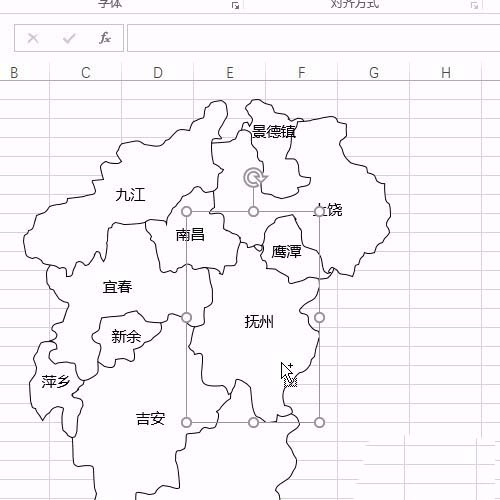
10、然后删除插入的图片,选中其中一个城市对象,并Ctrl+A全选
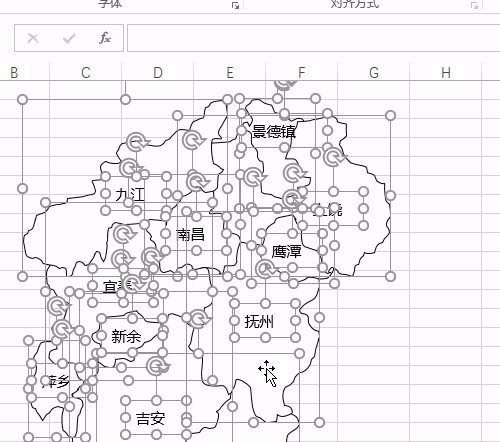
11、右键单击选择组合按钮
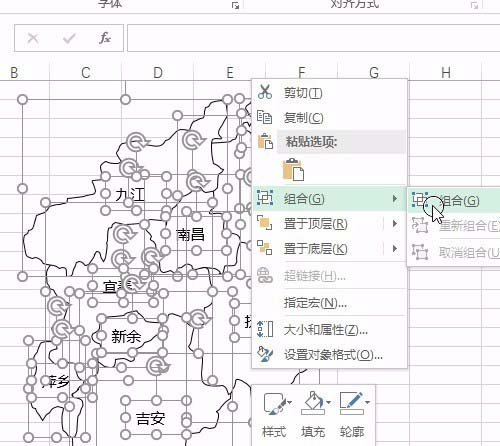
12、最后保存文件即可
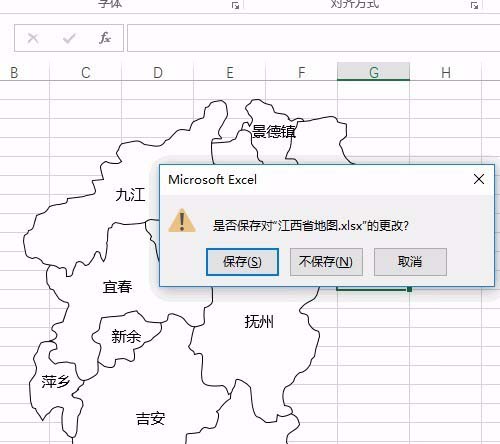
以上就是excel画地图的方法,希望大家喜欢,请继续关注脚本之家。
相关推荐: